6 种去除视频水印的实用方法
您是否渴望分享精心剪辑的视频,却苦于Filmora视频中挥之不去的水印,而且只有购买完整版才能去除?别担心!本指南将为您介绍多种去除水印的方法。无论您是在寻找付费解决方案、破解版的变通方法,还是简单易用的免费替代方案,这里都能找到答案。现在,就让我们一起来看看吧! 如何去除Filmora水印 来自你的视频。
指南列表
购买完整版以删除 Filmora 水印 使用 Wondershare Filmora 11 破解版无水印 使用强大的工具轻松去除 Filmora 水印的 2 种方法 使用功能强大且广受欢迎的 Apowersoft 去除 Filmora 水印 使用在线 Vmake AI 快速去除 Filmora 水印 关于删除 Filmora 水印的常见问题解答购买完整版以删除 Filmora 水印
如果您是 Filmora 的忠实用户或视频专业人士,希望从视频中去除 Filmora 水印,那么购买完整版是一个直接的解决方案。虽然价格较高,但对于经常使用 Filmora 进行专业或个人视频项目的人来说,它是理想的选择。以下是如何通过购买完整版去除 Filmora 水印的分步指南:
步骤1启动 Filmora,编辑您的视频,添加所有您想要的元素,直至完美。视频准备就绪后,点击右上角的“购买”按钮。
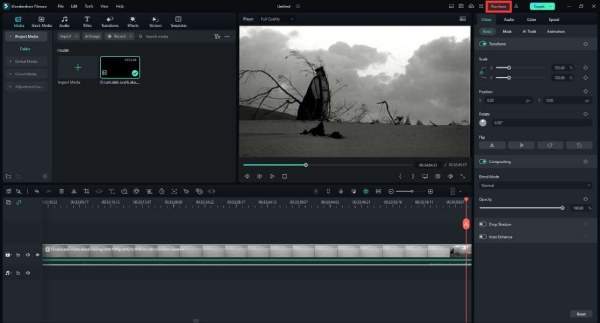
第2步选择您想要的付款方案。然后点击“立即购买”按钮,即可获得 Filmora 12 的完整版本。我们提供多种方案:跨平台(从移动设备到 PC 设备)、单设备(一年使用)或永久使用。所有许可证均可去除 Filmora 水印。
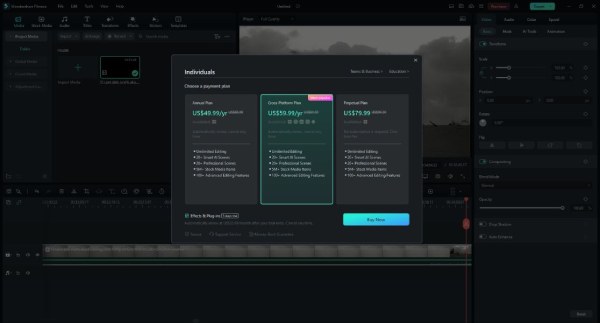
步骤3按照说明填写必要的信息,例如您的电子邮件地址和付款方式,以完成购买过程。激活您的帐户可能需要几分钟。然后,您可以尝试刷新您的帐户信息以检查您的 Filmora 现在是否是完整版。
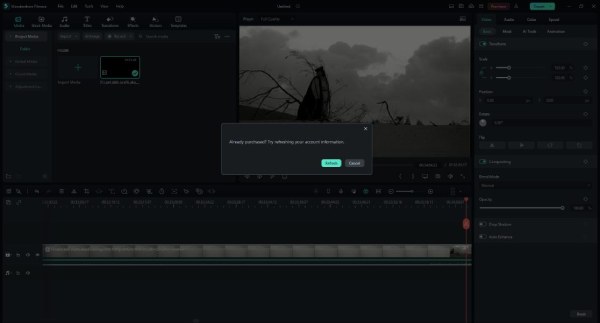
步骤4返回 Filmora 12。点击“导出”按钮,根据需要调整输出设置。然后,选择文件的保存路径。片刻之后,您的视频将被导出到指定位置,并且 Filmora 水印已被移除。
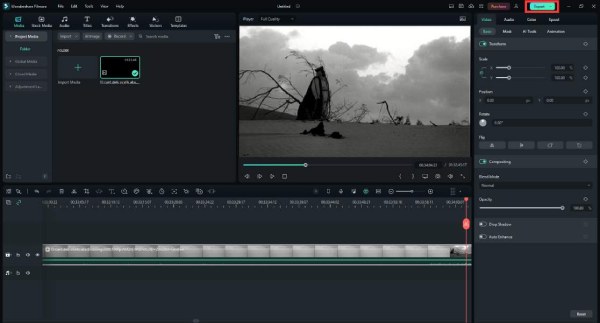
使用 Wondershare Filmora 11 破解版无水印
虽然购买 Wondershare Filmora 完整版有点贵,但您也可以考虑使用破解版来去除 Filmora 水印。需要注意的是,这种方法是非法的,并且有很大的风险。
使用破解软件不仅违反了软件的服务条款,还会使您面临潜在的安全威胁,包括恶意软件和病毒。此外,破解版本只能使用当前版本的Filmora,无法进行任何更新。
步骤1打开您的浏览器并找到可以在计算机上下载破解文件的位置(如 GitHub 或其他网站)以删除 Filmora 12 水印。
第2步从压缩格式(例如 .zip)中提取下载的文件。打开解压的文件夹,找到名为“filmora_64bit_full846”的万兴神剪手安装程序文件。双击安装程序文件即可开始安装过程。
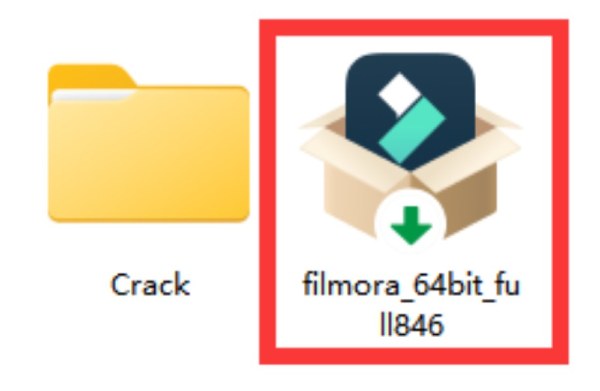
步骤3按照安装向导的说明进行操作。选择“标准安装”,然后点击“下一步”按钮。保留默认安装文件夹,然后点击“下一步”按钮继续。在弹出的面板中,取消勾选试用效果和访问外部网站相关的选项。点击“下一步”按钮,开始安装破解版的Filmora,并去除水印。
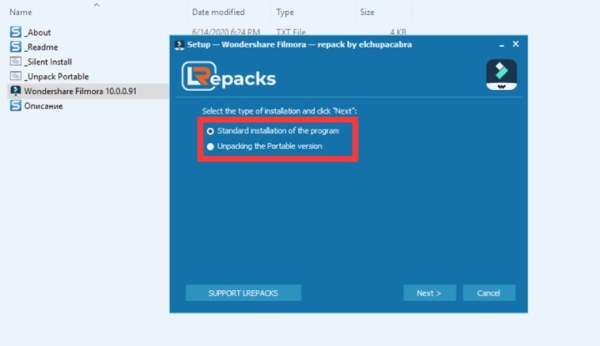
使用强大的工具轻松去除 Filmora 水印的 2 种方法
去除视频中的 Filmora 水印更安全、更便宜,尤其是使用像 4Easysoft 全能视频转换器。 这款用户友好的软件无需购买完整版 Filmora,即可提供从专业水印去除到视频裁剪等便捷功能,让您轻松选择,无任何干扰。以下是从视频中删除 Filmora 水印的步骤:

免费使用视频水印去除功能,无需任何费用。
去除 Filmora 水印的同时保持视频的高质量。
支持多种视频格式,如MKV,AVI,MP4等类型。
提供极快的处理速度,在几秒钟内去除水印。
直接使用视频水印去除器
一种方便且不太引人注意的解决方案是使用视频水印去除器,它可以顺利地从视频中去除 Filmora 水印。步骤非常简单,如下所示:
步骤1首先在电脑上启动 4Easysoft Total Video Converter。在主界面上,点击“工具箱”按钮。找到并点击“视频水印去除”按钮。然后点击“添加”按钮或将视频拖到要上传的框中。

第2步点击“添加水印去除区域”按钮,勾勒出 Filmora 水印所在的视频区域(通常位于视频的中间区域)。确保选择区域准确覆盖 Filmora 视频水印。

步骤3定义好水印区域后,点击“导出”按钮即可从视频中删除 Filmora 水印。此视频水印去除工具会自动处理视频并去除水印。
使用功能工具裁剪视频
从视频中删除 Filmora 水印的另一种直接方法是裁剪视频。 4Easysoft 全视频转换器 可以裁剪水印,创建干净、无水印的视频。在裁剪或编辑视频时,它还能保持原始质量。以下是有关 如何裁剪视频:
步骤1启动 4Easysoft Total Video Converter。点击“添加”按钮,上传包含要移除的 Filmora 水印的视频文件。选择导入的视频,然后点击“编辑”按钮。

第2步在“旋转和裁剪”部分下,点击“裁剪”按钮并绘制黄线,以便调整视频的帧率。使用此工具裁剪视频中包含 Filmora 水印的区域。确保裁剪精确,以便完全去除水印。

步骤3裁剪视频后,您可以在右侧窗口中预览结果,以确保Filmora水印已被移除。对编辑后的视频满意后,单击“确定”按钮并返回主界面。最后,单击“全部转换”按钮进行导出。

使用 4Easysoft Total Video Converter 提供的这两种方法,您可以自由轻松地从视频中删除 Filmora 水印。此方法还可用于删除其他水印或 从视频中删除其他徽标.
使用功能强大且广受欢迎的 Apowersoft 去除 Filmora 水印
Apowersoft 也是一款非常实用的水印去除工具。您可以在任何平台上使用它。它只需单击一下即可识别视频中的水印、徽标等,然后将其彻底删除。如果视频水印出现在视频中间,您可以使用其修剪工具选择要去除水印的时间段来将其删除。它还支持批量处理多个文件。

- 优点
- 批处理节省时间。
- 界面简洁,功能清晰。
- 缺点
- 不再有编辑功能。
- 去水印后的Filmora视频质量无法保证。
步骤1打开软件,找到“从视频中删除水印”,然后单击加号按钮导入您的 Filmora 视频。
第2步点击“选择工具”,并在需要消除水印的位置放置一个红框。然后点击“转换”即可保存去除水印后的 Filmora 视频。
使用在线 Vmake AI 快速去除 Filmora 水印
Vmake AI 通过分析视频的视觉元素,智能识别并去除 Filmora 视频中的水印。同时保持视频的原始质量。Filmora 视频水印可以通过 AI 识别完全自动去除,甚至可以去除半透明水印。 可以从视频中删除水印。它可以同时打开三个Filmora视频去除水印,并且支持大多数视频格式,包括MP4和MOV。
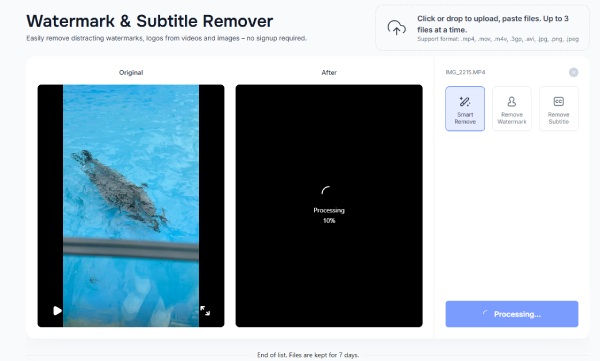
- 优点
- AI识别技术自动去除水印。
- 支持批处理。
- 缺点
- 没有其他编辑类型的功能。
- 在线工具更加依赖网络稳定性。
步骤1找到 Vmake AI 官方页面并点击上传视频,一次最多上传三个 Filmora 视频。
第2步水印将自动去除。只需等待右侧出现预览效果即可。满意后,即可下载并保存无水印的视频。
关于删除 Filmora 水印的常见问题解答
-
如果我不使用任何高级功能,导出的视频是否会有 Filmora 水印?
是的。无论您是否使用任何其他功能,只要您的视频经过导入和导出过程,它就会带有 Filmora 水印。
-
我可以在 Filmora 中免费删除 Filmora 水印吗?
不可以。因为去除 Filmora 水印需要购买订阅,这可能会花费很多钱。
-
Filmora Pro 可以在所有设备上通用吗?
是的。但只有“跨平台方案”支持在不同平台上使用完整版。其他方案仅支持 Windows 系统的完整版。
-
使用破解版的 Filmora 安全吗?
不可以,这是非法且有风险的。破解版本可能包含恶意软件,并且您将无法收到更新或支持。
-
删除 Filmora 水印会影响视频质量吗?
不会。去除水印总会对视频质量产生或多或少的影响,但可以通过使用更专业的软件(如 4Easysoft Total Video Converter)将这种影响降至最低。
结论
综上所述, 去除Filmora的水印 视频可以通过多种方式制作,但选择可靠且合法的方法至关重要。为了获得高质量的视频效果,同时避免法律和安全风险,建议购买完整版的 Filmora 或使用 4Easysoft Total Video Converter 等正版软件。虽然破解版软件可能提供一些替代方案,但它们也存在潜在风险。因此,如果您需要去除 Filmora 水印,请尝试以下方法。 4Easysoft 全视频转换器 现在!



